Il processo di registrazione di contenuti video (film, programmi TV) da un televisore non è così complicato come potrebbe sembrare a prima vista agli utenti inesperti. Per risolvere questo problema, è sufficiente seguire le istruzioni appropriate presentate in questo articolo.
- Dispositivi per l’acquisizione di video dalla TV: unità flash USB VS disco rigido
- Come registrare un programma TV che è già in corso o che inizierà a breve
- Registrazione di un programma che non è ancora stato avviato
- Programmazione della registrazione
- Come registrare video dallo schermo TV Samsung
- Programma la registrazione TV
- Acquisizione di trasmissioni e video in diretta da TV LG
- Registrazione di video da televisori Sony Vravia
- Come registrare film e altri video dai televisori Phillips
Dispositivi per l’acquisizione di video dalla TV: unità flash USB VS disco rigido
Prima di registrare, dovresti aver cura di collegare un supporto esterno sotto forma di disco rigido o unità flash USB. Il disco deve essere formattato prima dell’uso e tutto il materiale da esso contenuto andrà perso. L’unità flash deve essere verificata sulla TV per verificarne la compatibilità (per questo, premere il pulsante “Sorgente”, selezionare l’unità flash “USB” e premere “Strumenti”) e, se necessario, formattarla tramite Smart HUB.
Come registrare un programma TV che è già in corso o che inizierà a breve
Procedura:
- Avvia la prima registrazione premendo il pulsante rosso sul telecomando e conferma la formattazione.
- Vengono visualizzati tutti i dispositivi collegati al televisore. Dovresti selezionare il tuo dispositivo e premere “Invio” sul telecomando.
- La formattazione non durerà a lungo a seconda delle dimensioni e della velocità dell’unità. Al termine della formattazione, è possibile avviare la registrazione del programma. Ciò richiede la conferma in una finestra di dialogo.
- La registrazione inizia quando si utilizza il pulsante rosso sul telecomando e quindi il pulsante Guida.
- Dall’elenco che appare, seleziona il programma da registrare. Quindi premere “Invio” e “Registra”.
- Imposta l’ora per continuare la registrazione.
Registrazione di un programma che non è ancora stato avviato
In questa situazione, la procedura è la seguente:
- Il programma da registrare è selezionato.
- Vai alla registrazione e conferma con il tasto Invio.
- La registrazione del programma è confermata. Questo processo verrà visualizzato come un’icona rossa per mostrare che la registrazione è stata programmata.
Programmazione della registrazione
Per avviare il processo è necessario:
- Vai al “Program Manager” e seleziona “Aggiungi programmazione”.
- Selezionare il canale TV da cui si desidera registrare il programma.
- Assegnare la data di inizio della registrazione (in una data specifica o qualsiasi altro ordine di giorni), indicare l’ora di inizio e di fine della registrazione.
- Per interrompere la registrazione corrente dei programmi, utilizzare il pulsante in basso a destra del telecomando e confermare l’arresto della registrazione. Ti verrà chiesto di andare ai programmi registrati e visualizzare le registrazioni registrate.
Come registrare una trasmissione da un televisore a un’unità flash USB (unità USB esterna): https://youtu.be/L-QzkpBslWI
Come registrare video dallo schermo TV Samsung
Nel caso della registrazione video da televisori Samsung, viene applicato un principio di azione simile (ad esempio, televisori della
serie M ):
- Collega un disco rigido o un’unità flash USB al televisore.
- Seleziona il canale desiderato.
- Premere il pulsante a quattro colori sul telecomando.

- Selezionare “Altro” e premere il pulsante OK (il pulsante rotondo al centro).
- Seleziona “Registra” e fai clic su OK.

- La registrazione inizierà.
Sui televisori della serie J , la
registrazione inizierà quando si preme REC (o Menu / 123 su altri modelli) sul telecomando. Sulla serie
H, la registrazione inizia dopo aver premuto e tenuto premuto il pulsante REC sul telecomando. Sui televisori Sumsung
serie F , premere il pulsante “Info” sul telecomando (o tenere premuto il pulsante giallo sul telecomando Smart), quindi premere OK, quindi selezionare “Registra” sullo schermo, confermando premendo nuovamente OK. Sui modelli della serie K ,
Sui modelli della serie K ,
i primi due elementi sono simili, quindi per registrare un video, è necessario premere “Riproduci / Pausa” sul telecomando, quindi “Registra”.
Programma la registrazione TV
Sui modelli Samsung serie K ,
è presente una funzione di programmazione, in cui è necessario specificare il canale TV per la registrazione video, l’ora e la durata della procedura stessa. È possibile registrare non un programma, ma una serie di ripetizioni della registrazione con l’indicazione della loro frequenza. Algoritmo di azioni:
- Collega il tuo dispositivo di registrazione alla TV.
- Premere il pulsante con l’immagine della casa sul telecomando, selezionare “Trasmissione in diretta”, quindi “Guida TV”.

- Seleziona il programma richiesto.
- Premi OK sul telecomando.
- Fare clic su “Schedule Recording” e impostare i parametri.

- Ora il programma verrà registrato automaticamente anche quando il televisore è spento.
Sui modelli della serie J e
H ,
la registrazione programmata viene assegnata dopo aver premuto il pulsante “Menu” sul telecomando, selezionando “Trasmissione” – “Gestore pianificazione” – “Pianificazione”. Successivamente, è necessario impostare i dati richiesti (canale, tempo di registrazione, ecc.) E fare clic su OK. Sui televisori della serie F ,
per creare una registrazione programmata, premere il pulsante “Info” (o tenere premuto il pulsante giallo sul telecomando Smart), utilizzare le frecce per selezionare il programma desiderato nella pianificazione e confermare con il pulsante OK. Contrassegniamo sullo schermo “Pianifica registrazione” e facciamo clic su OK.
Acquisizione di trasmissioni e video in diretta da TV LG
Molti televisori LG moderni rilasciati prima dell’agosto 2013 avevano una funzione Time Machine che consente ai proprietari di eseguire varie azioni con il video, oltre a registrarlo. Ora questa funzione è supportata solo dai televisori che non sono stati prodotti per i paesi della CSI, poiché in Russia sono state apportate modifiche agli atti legislativi sulla protezione del copyright nel campo delle trasmissioni televisive.
I metodi per aggirare questa limitazione sono comuni su vari forum facendo lampeggiare il microcircuito con un programmatore eeprom.
I dispositivi abilitati per Time Machine includono:
- registrazione su un programma con una scelta di tempo e canale;
- riproduzione della registrazione direttamente sul televisore;
- la presenza della funzione Live Playback facilita il riavvolgimento dell’immagine in tempo reale.
Restrizioni sui televisori LG:
- quando si trasmette un canale digitale utilizzando una parabola satellitare, non tutti possono registrare;
- se i provider bloccano la copia del segnale TV, non viene eseguita alcuna registrazione;
- se il video è stato registrato su un televisore, non può essere riprodotto su un altro dispositivo.
Esecuzione del processo di registrazione video per i modelli di TV LG prima del 2013:
- Inserire l’unità flash nel pannello posteriore e inizializzarla.
- Selezionare il programma desiderato nell’elenco dei programmi TV e fare clic su di esso.
- Fare clic sul pulsante “Registra”.
- Al termine della registrazione, nel menu, fare clic su Interrompi registrazione.
- Per visualizzare il programma, è necessario trovare la voce “Programmi registrati”.
https://youtu.be/5ms-ZMu07gI
Registrazione di video da televisori Sony Vravia
Programmi di registrazione per le serie TV WD6 e RD4:
- Premere il tasto “Home” nella modalità di trasmissione TV digitale.
- Successivamente, utilizzare i pulsanti freccia su e giù, quindi utilizzare il tasto più per selezionare “Registrazioni”.
- Utilizzare nuovamente i pulsanti freccia su e giù, quindi premere il tasto più per selezionare Elenco titoli> Elenco errori o REC timer manuale.
Utilizzare il pulsante REC per registrare il programma digitale attualmente guardato utilizzando la funzione di registrazione su HDD USB. La registrazione esterna non è possibile sui televisori 2K (2016) per l’Italia.
Come registrare video dai televisori Sony Vravia è mostrato in questo video: https://www.youtube.com/watch?v=qI8qYoDNCg8
Come registrare film e altri video dai televisori Phillips
I programmi possono essere registrati utilizzando la Guida TV sul televisore o utilizzando il pulsante Registra sul telecomando. Descrizione del processo:
- Assicurati di aggiornare il software TV alla versione più recente e di installare i canali TV DVB-T / C / S.
- Elimina il fatto di collegare altri dispositivi USB e collega il disco rigido al connettore USB del televisore. Verrà avviato il processo di analisi del disco rigido.
- La formattazione viene eseguita in una sequenza specifica:
- è necessario tenere premuto il pulsante di pausa sul telecomando;
- la TV inizierà a formattare il disco rigido, le informazioni sulla capacità di memoria verranno visualizzate nel menu TV “Registra”;
- Quando il processo di formattazione è completo, verrà visualizzata una notifica.
- Riavvia la TV.
- Per avviare la registrazione, è necessario selezionare l’opzione appropriata dalle seguenti:
- avviare immediatamente la registrazione selezionando il programma TV desiderato e premendo il pulsante “Registra”, e per terminare – “Stop”;
- utilizzare la funzione di registrazione ritardata secondo la programmazione (eventualmente per i prossimi 8 giorni): premendo il tasto “Guida TV” del telecomando e, dopo aver selezionato il canale e il programma, premere “Opzioni” e selezionare “Cambia data “, Seleziona un giorno specifico e fai clic su” OK “.
I diritti di trasmissione e di programmi registrati appartengono al fornitore di servizi. Il materiale registrato è generalmente disponibile solo per un periodo di tempo limitato.
Le informazioni ottenute aiuteranno l’utente a registrare video in streaming da diversi televisori su un’unità flash. Va tenuto presente che i fornitori di servizi (provider) possono crittografare le proprie trasmissioni televisive, rendendole completamente non disponibili per la registrazione.






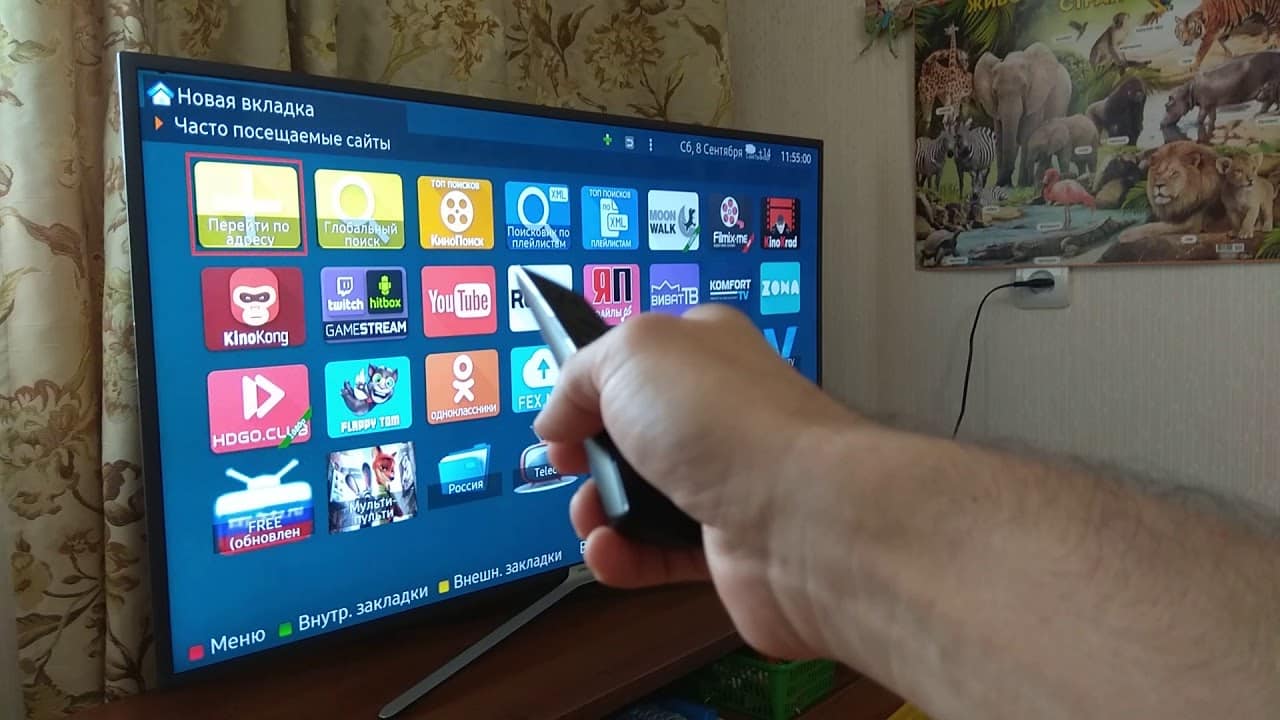

Нашла себе здесь полезную информацию, а то с записью телепередач всегда были проблемы, так как у меня телевизор LG 2009 года. И как оказалось в этом деле есть свои нюансы.
Записала несколько серий “Доярки из Хацапетовки” для бабушки по этой инструкции. Все легко и понятно, получилось записать с первого раза. Единственное, в чем была проблема: не обратила внимания на то, что флешка должна быть пустая. У меня оставалось там несколько важных документов, которые исчезли в неизвестном направлении, что очень жаль. Но сама виновата, надо внимательно читать инструкцию. Телевизор у меня достаточно новый – Samsung UE50NU7097U, поэтому, наверное, легко справилась с записью фильма.
Как хорошо что зашла к Вам на сайт!!! У меня телевизор Sony Вravia, хотела настроить запись серии нового сериала что вышел недавно по первому каналу,
сама никак не могла разобраться в инструкции, что приложена к телевизору. Эти тексты на бумаге сложно понять, а у Вас видеоинструкция, в которой всё наглядно и доступно для таких как я. Теперь после ночной смены смотрю то, что пропустила!
💡
В наше время сложно старшему поколению усвоить все новые возможности современной техники. И очень хорошо что есть такие статьи которые помогают нам разобраться в функциях. Данная информация полезная и необходимая. Все очень доступно, написано простым человеческим языком . Изучив статью и посмотрев ролик я смогла записать программу которую планирую посмотреть позже.
В наше время сложно старшему поколению усвоить все новые возможности современной техники. И очень хорошо что есть такие статьи которые помогают нам разобраться в разнообразных функциях телевизора. Данная информация полезная и необходимая. Все очень доступно, написано простым человеческим языком, настоящая подробная инструкция. Изучив внимательно статью и посмотрев ролик я смогла записать программу которую планирую посмотреть позже и серию фильма для дочери. Все получилось отлично. Теперь я могу записывать с телевизора все что мне нравится и смотреть в удобное для меня время. ❗ ❗ ❗
Очень полезная статья, спасибо автору! Все разложено по полочкам,что даже чайник поймёт. У меня телевизор LG, иногда нужно записать какую-то передачу,чтобы потом посмотреть или показать детям. Но до этой статьи я не знала,как сделать запись. Все поиски в интернете не увенчались успехами,пока не наткнулась на этот сайт. С первого раза получилось записать нужный эфир(действовала по вашей инструкции) и вуаля,все готово! Еще раз спасибо за полезность!
Очень удобная и легкая статья для изучения и восприятия. Все расписано и понятно!
Как сделать эту штуку, если у вас телевизор ergo?
Как записать видео с телевизора “Берёзка” и “Витязь”?
(Телевизор “Берёзка” появился в 1999 году)
Problémát nem oldó oldal!!